Tin công nghệ
Hướng dẫn chi tiết cách cài đặt Kali Linux trên máy tính
Nếu bạn muốn trải nghiệm hệ điều hành Kali Linux, hãy đọc ngay bài viết dưới đây của My Gear để biết cách cài đặt và cần lưu ý những gì nhé?
Hệ điều hành Kali Linux là gì?
Kali Linux là hệ điều hành dựa trên nền tảng Debian, là một bản phân phối của Linux và dự án mã nguồn mở. Hệ điều hành này hướng đến những người hoạt động trong lĩnh vực bảo mật, giúp họ có thể kiểm tra các lỗi bảo mật của ứng dụng và dịch vụ trên internet.
Điều kiện để cài đặt hệ điều hành Kali Linux
- Chipset trên máy tính
Để cài đặt được Kali Linux, thiết bị của bạn cần trang bị nền tảng chíp amd64(x86_64/64-Bit) hoặc trang bị i386(x86/32-Bit). Ngoài ra, con chip của máy tính phải có phiên bản từ Intel Core i3 hoặc AMD E1 trở lên để có trải nghiệm tốt nhất.
 Thiết bị của bạn nên sở hữu con chip Intel Core i3 trở lên
Thiết bị của bạn nên sở hữu con chip Intel Core i3 trở lên
- RAM và Bộ nhớ trong máy tính
Đối với phiên bản đầy đủ: thiết bị nên có ít nhất 20GB bộ nhớ trong ổ cứng, Ram phải từ 2GB trở lên. Tuy nhiên, để chạy nhiều tác vụ cùng lúc thì thiết bị của bạn nên có từ 8GB ram trở lên.
Đối với phiên bản rút gọn: vì phiên bản này chỉ chứa Secure Shell server (SSH) và không chứa desktop nên thiết bị của bạn cần có 128MB ram và 2GB bộ nhớ trong trở lên.
Ngoài ra, bạn cần có một đĩa CD-DVD hoặc USB có khả năng boot được máy, sử dụng amd64 installer image, ổ cứng đơn và kết nối với mạng.
Cách cài đặt hệ điều hành Kali Linux đơn giản
Trước khi cài đặt Kali Linux, bạn cần thực hiện những điều dưới đây:
- Tải Kali Linux
- Cài đặt Kali Linux ISO vào DVD hoặc Kali Linux Live và USB của bạn.
- Sao lưu dữ liệu
- Bật tính năng cho phép máy tính có thể boot từ CD/DVD/USB từ trong BIOS/UEFI của máy tính.
Cách cài đặt Kali Linux
- Bước 1: Thực hiện Boot máy bằng thiết bị tương ứng mà bạn đã lựa chọn. Nhấn vào Graphic install (nghĩa là bạn sẽ cài đặt hệ điều hành ở dạng giao diện đồ họa ) hoặc Install (nghĩa là bạn sẽ cài đặt hệ điều hành ở dạng chữ (text) ) .
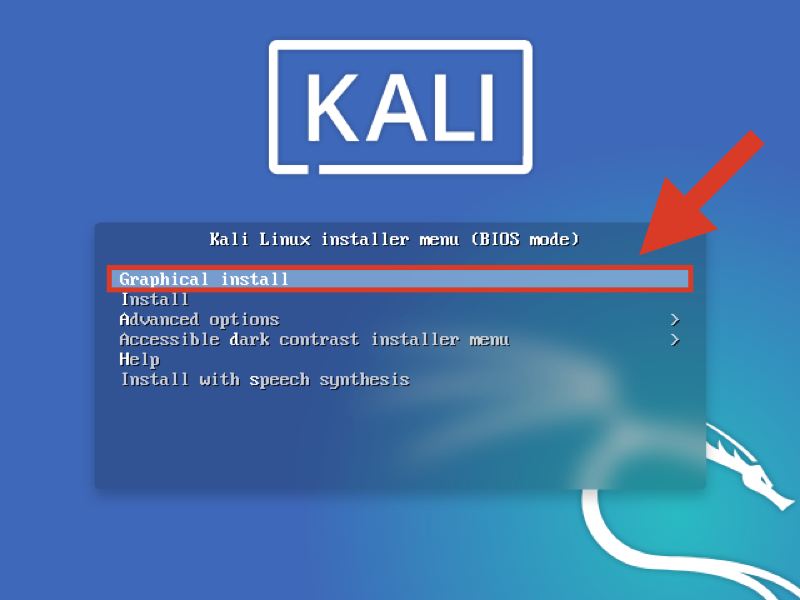
Chọn Graphical install
- Bước 2: Chọn ngôn ngữ thích hợp, chọn Continue.
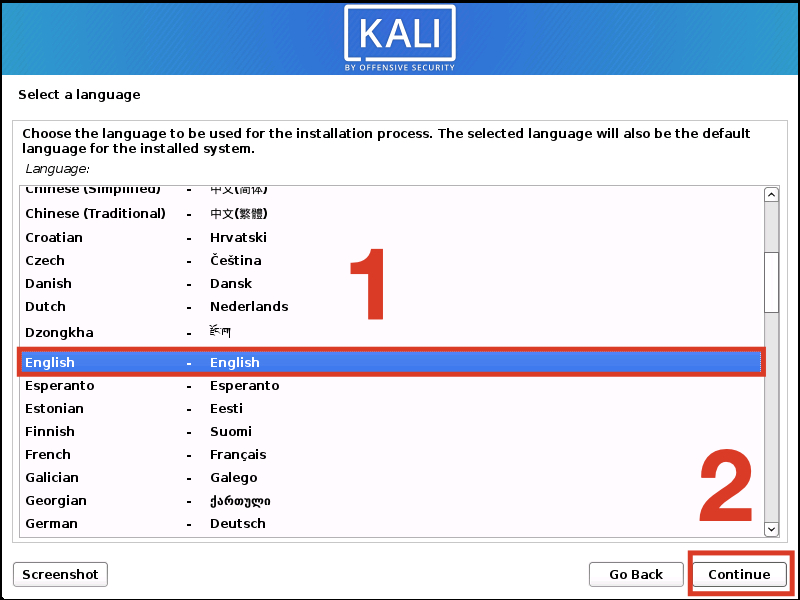
Chọn ngôn ngữ thích hợp
- Bước 3: Chọn vị trí của bạn, sau đó chọn Continue.
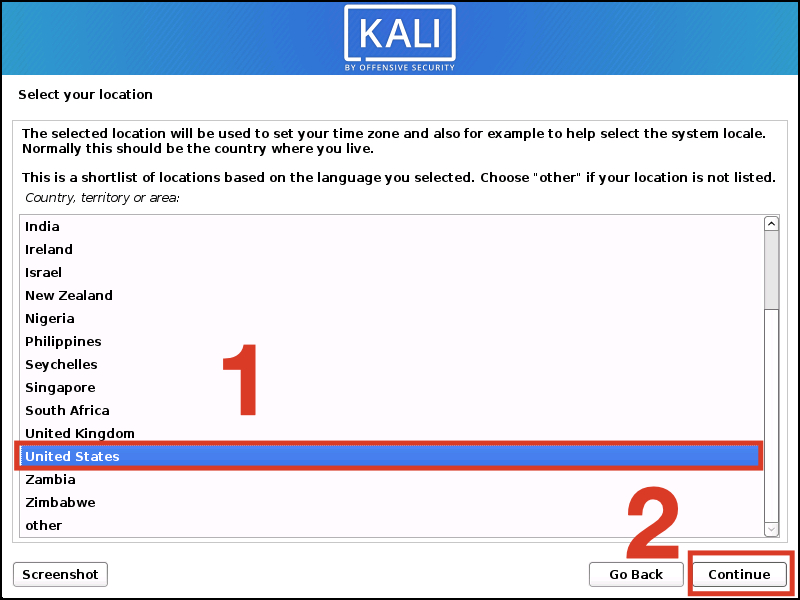
Chọn vị trí quốc gia
- Bước 4: Lựa chọn bố cục bàn phím rồi nhấn Continue.
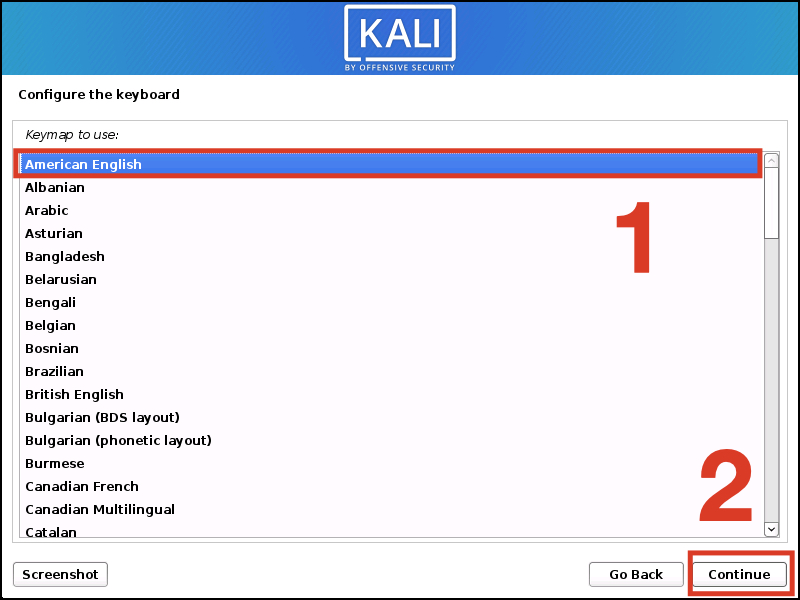
Chọn bố cục bàn phím
- Bước 5: Nhập Hostname (ví dụ là Kali) và nhấn Continue.
- Bước 6: Nhập Domain name (không bắt buộc) và chọn Continue.
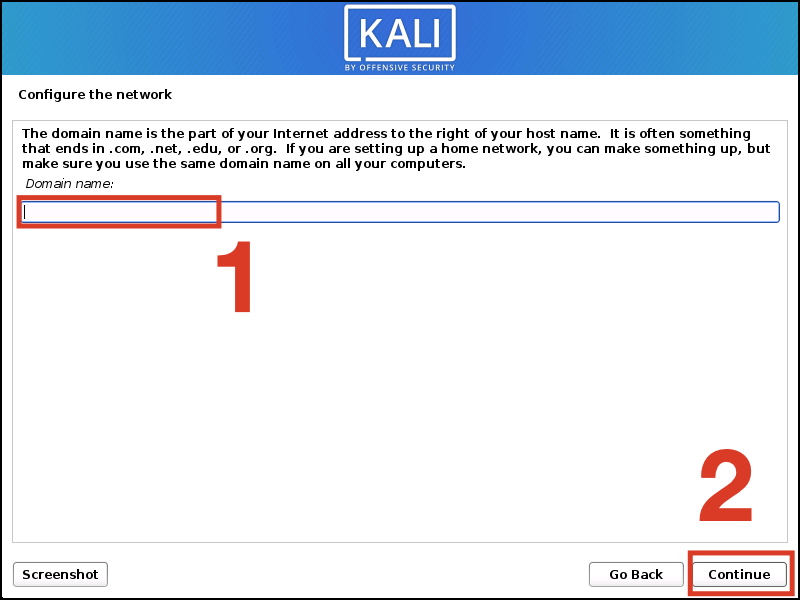
Nhập Domain name
- Bước 7: Nhập tên đầy đủ của bạn vào ô Full name for new user, sau đó chọn Continue
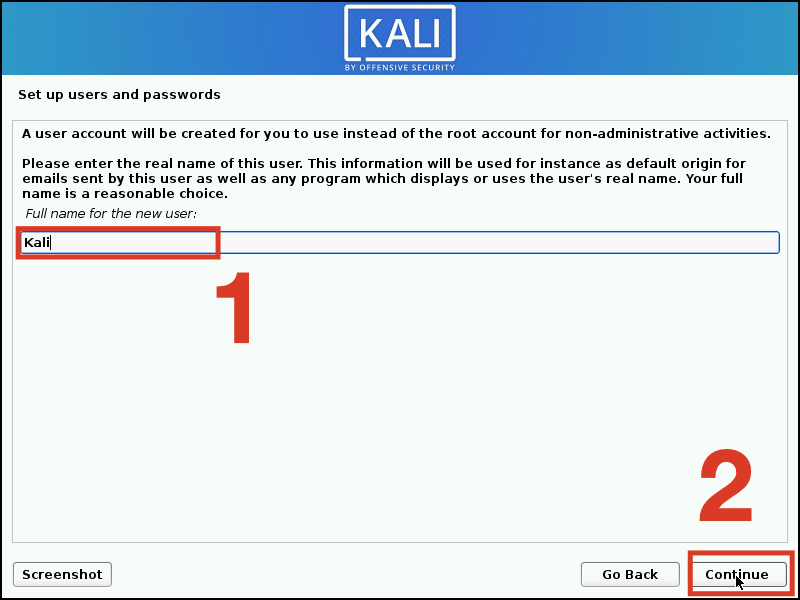
Nhập tên đầy đủ
- Bước 8: Nhập tên tài khoản vào ô Username for your account và chọn Continue.
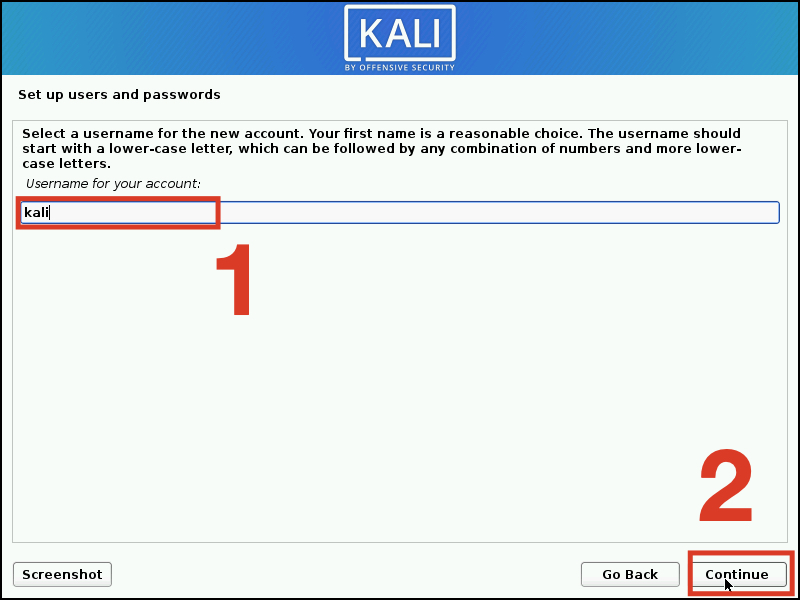
Nhập tên tài khoản
- Bước 9: Nhập mật khẩu cho tài khoản và nhấn chọn Continue.
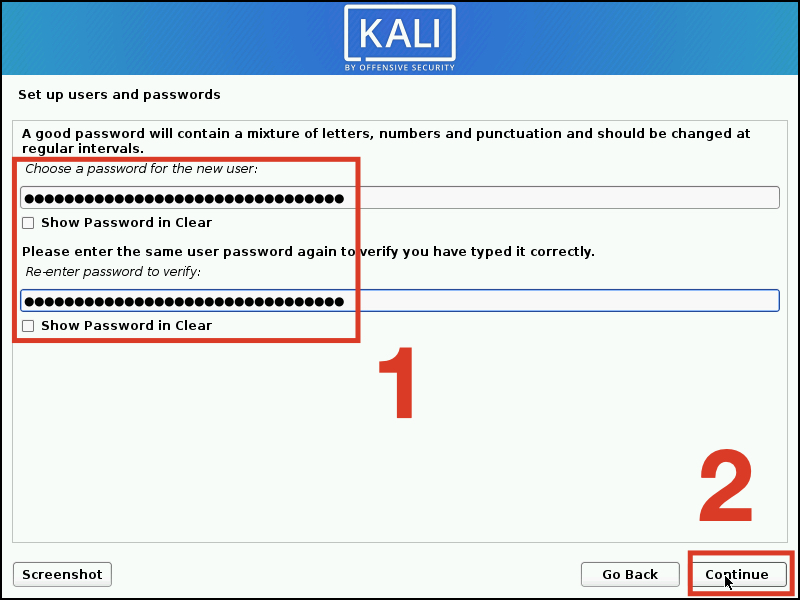
Nhập mật khẩu
- Bước 10: Chọn múi giờ tại địa phương của bạn và nhấn Continue.
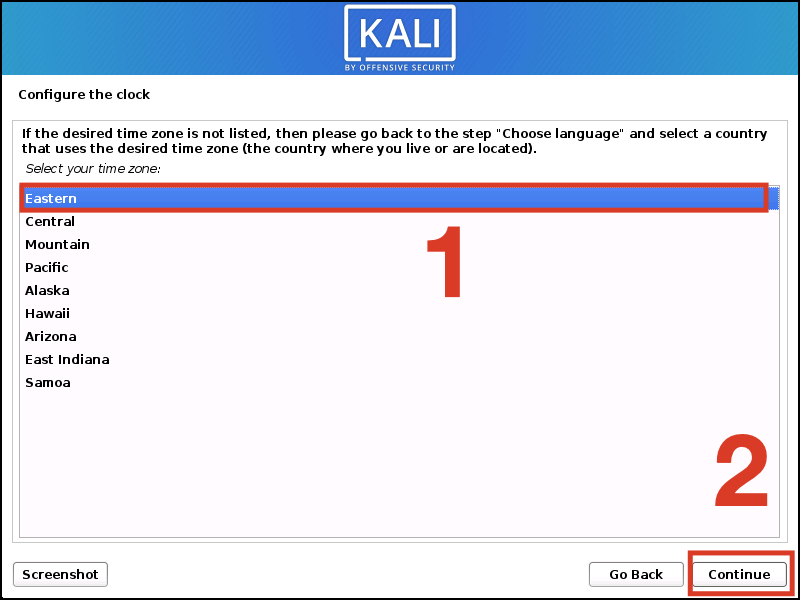
Chọn múi giờ
- Bước 11: Chọn ổ cứng thích hợp để cài đặt và nhấn Continue.
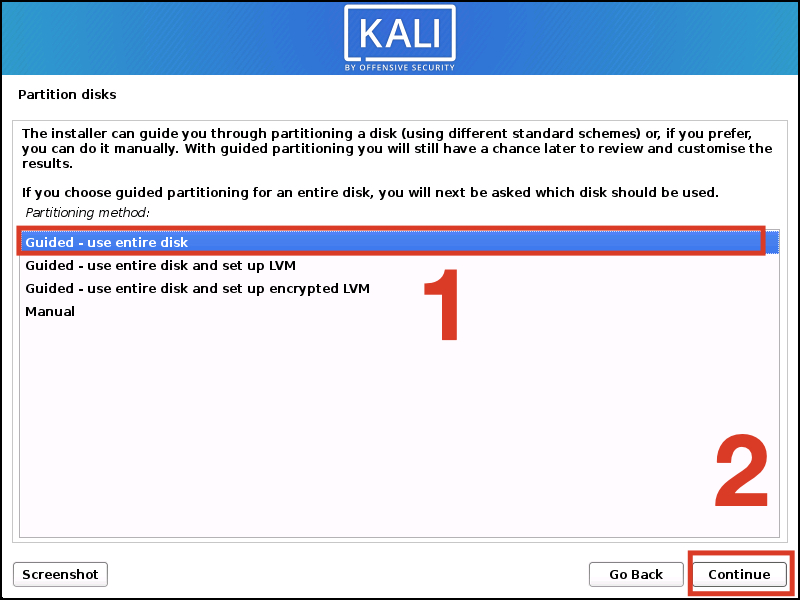
Chọn ổ cứng thích hợp
- Bước 12: Chọn ổ cứng đã được phân vùng trước đó và nhấn chọn Continue
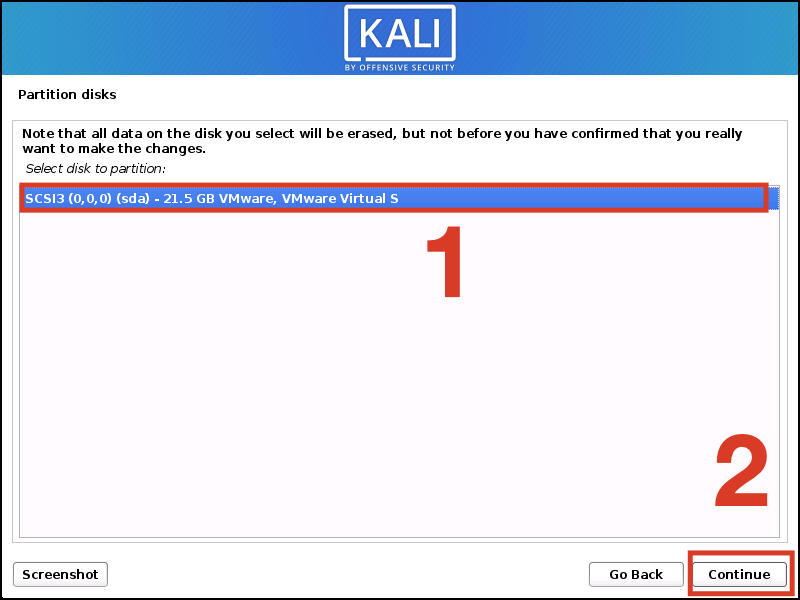
Chọn ổ cứng đã được phân vùng
- Bước 13: Tại đây, bạn có thể chọn tùy chọn phù hợp với mình. Nếu mới sử dụng thì bạn nên chọn All files in one partition (recommended for new users), tiếp tục nhấn Continue.
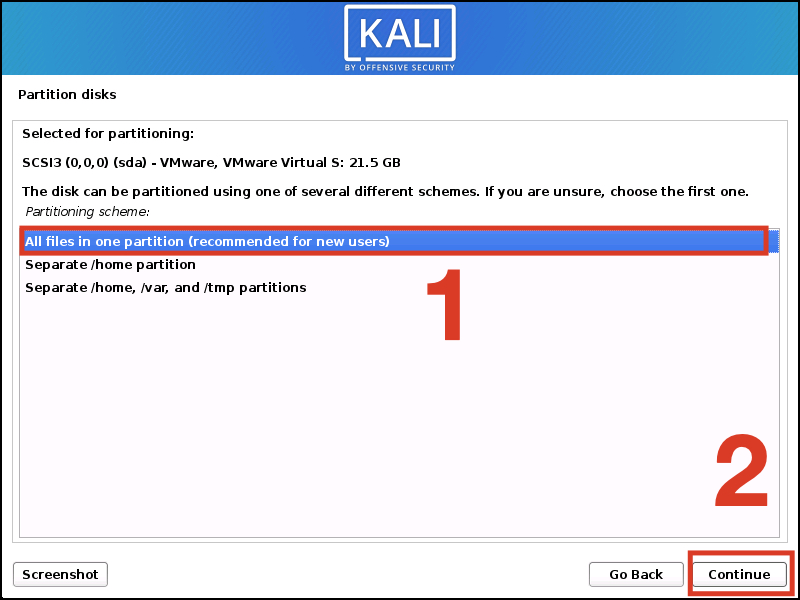
Lựa chọn All files in one partition
- Bước 14: Nhấn Finishing partitioning and write changes to disk và nhấn Continue.
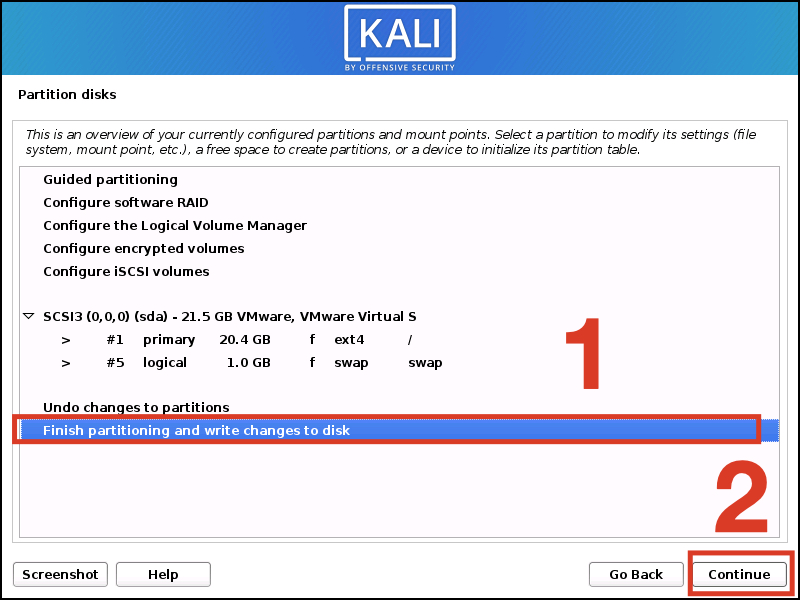
Nhấn Finishing partitioning and write changes to disk
- Bước 15: Nhấn nút Yes ở mục Write the changes to disks? Và chọn Continue.
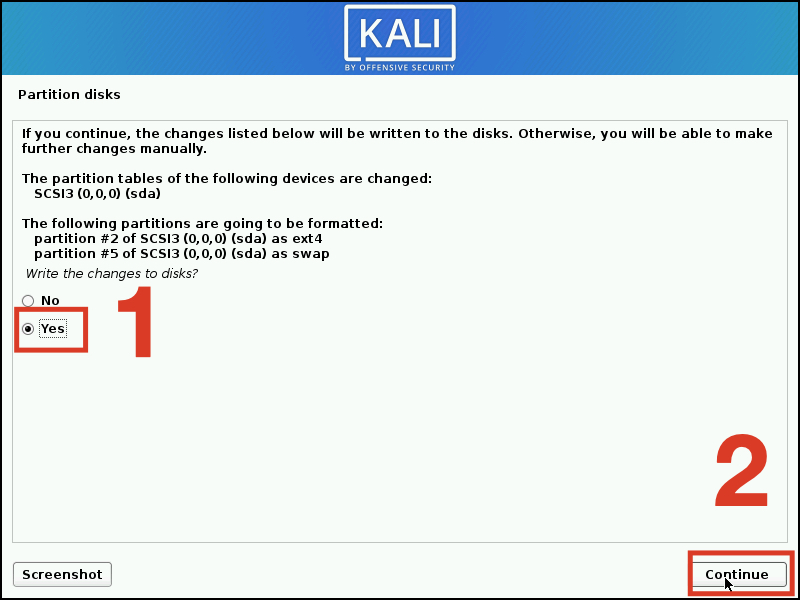
Nhấn Yes ở mục Write the changes to disks
- Bước 16: Nhập thông tin HTTP proxy và nhấn chọn Continue.
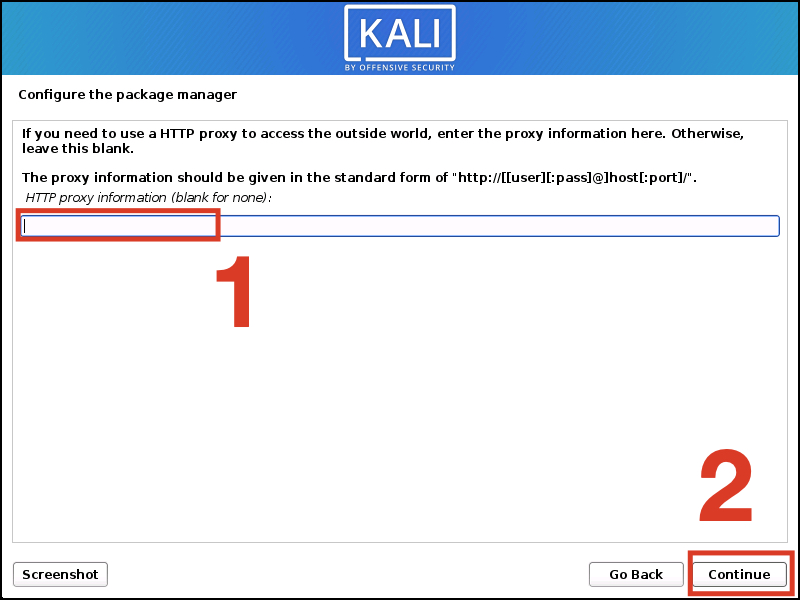
Nhập thông tin HTTP proxy
- Bước 17: Tích chọn các phần mềm sẽ được cài đặt bên trong thiết bị và chọn Continue.
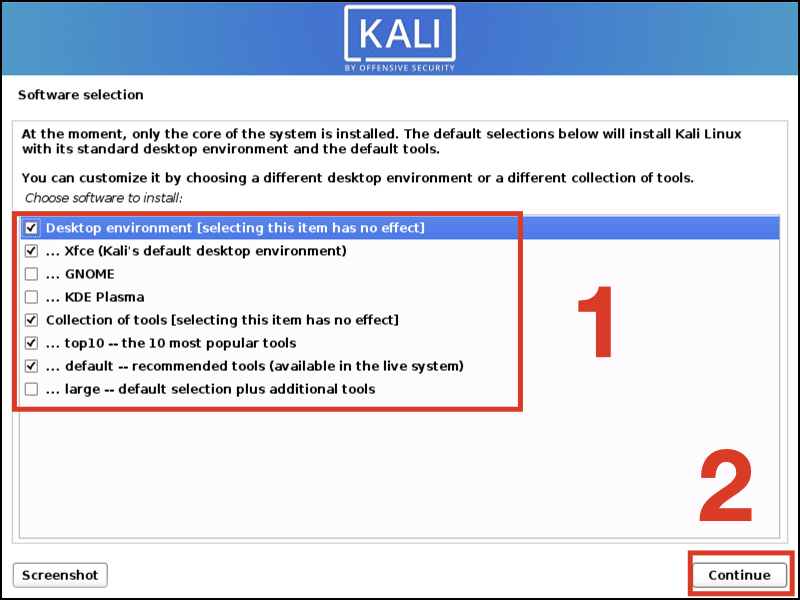
Tích chọn các phần mềm
- Bước 18: Ở mục Install the GRUB boot loader to your primary drive, bạn nhấn Yes sau đó nhấn Continue.
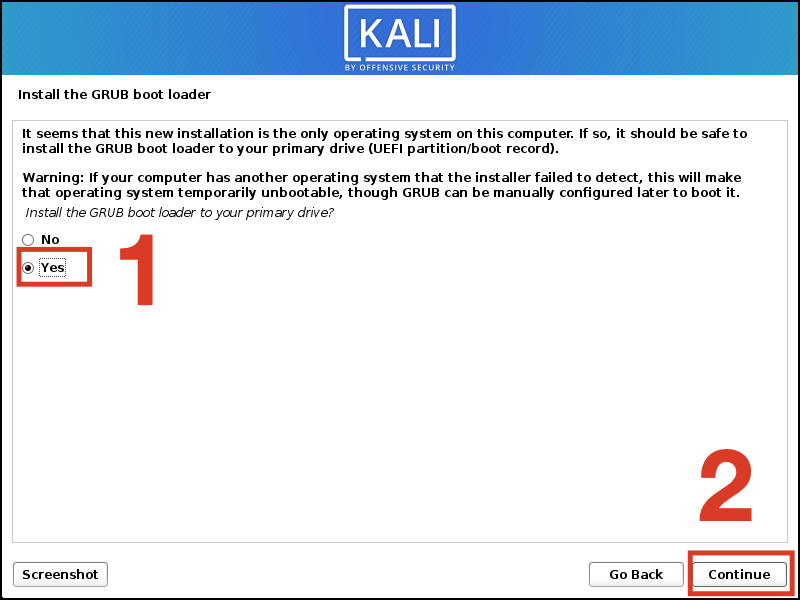
Nhấn Yes Ở mục Install the GRUB boot loader to your primary drive
- Bước 19: Chọn ổ cứng để cài đặt GRUB bootloader, sau đó nhấn Continue.
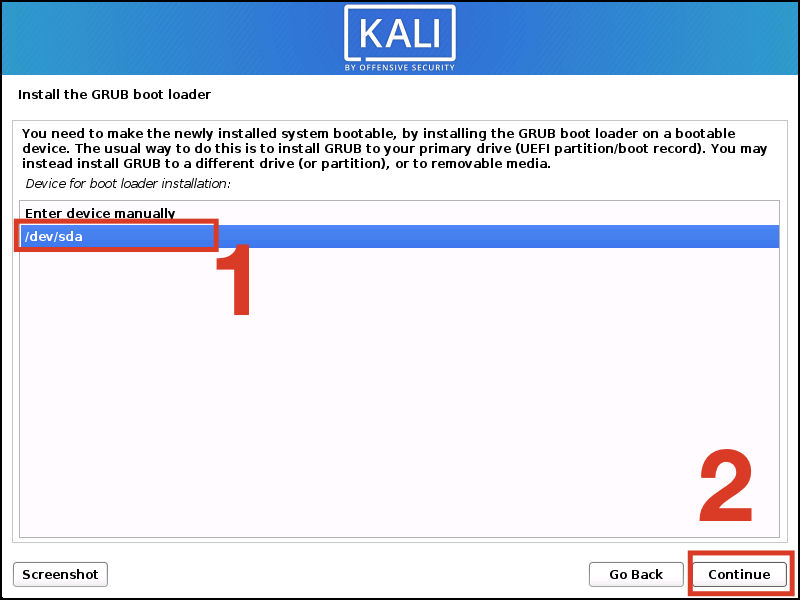
Lựa chọn ổ cứng để cài đặt GRUB bootloader
- Bước 20: Tiếp tục nhấn Continue để hoàn thành bước thiết lập.
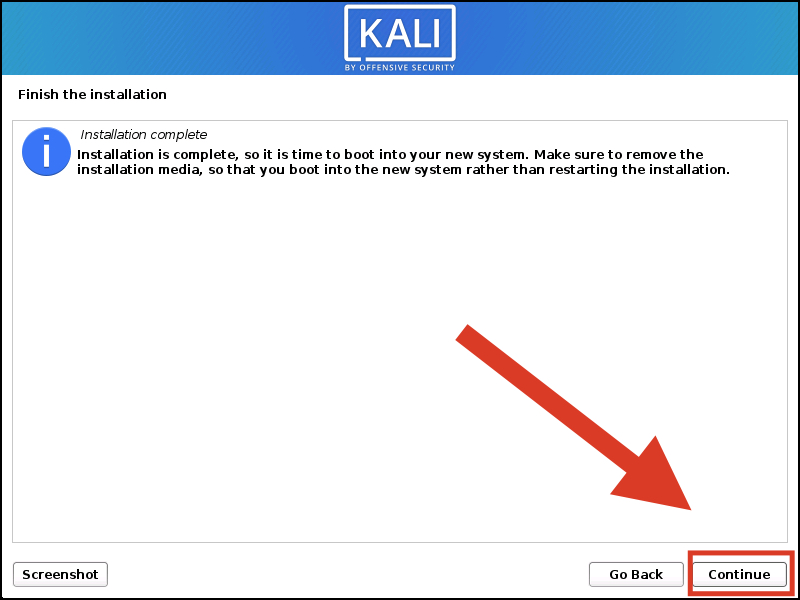
Nhấn Continue để hoàn thành
Những lưu ý khi cài đặt Kali Linux
Bạn chỉ nên cài đặt hệ điều hành Kali Linux khi thực sự cần dùng đến. Không nên cài đặt Kali Linux khi không có kiến thức vì có thể thiết bị của bạn sẽ gặp trục trặc.
Bạn có thể phân vùng ổ cứng để cài đặt Kali Linux chỉ với thao tác đơn giản, giúp bạn chạy Dual Boot hai hệ điều hành cùng lúc độc lập và không ảnh hưởng đến nhau.
Bạn có thể tham khảo một số sản phẩm chạy sẵn Kali Linux để không ảnh hưởng đến khả năng hoạt động của thiết bị.
Trên đây là những thông tin cần thiết về cách cài đặt hệ điều hành Kali Linux. Hy vọng bài viết trên đã cung cấp cho bạn đọc những kiến thức bổ ích về Kali Linux. Nếu có những thắc mắc cần giải đáp, bạn hãy liên hệ trực tiếp đến My Gear để được tư vấn chi tiết hơn.

 Tin công nghệ
Tin công nghệ
 Game
Game
 Đánh giá
Đánh giá
 Thủ thuật
Thủ thuật
 Tư vấn
Tư vấn
 Khám phá
Khám phá
 Tin khuyến mãi
Tin khuyến mãi
 Review - Video
Review - Video
 PC DIY
PC DIY
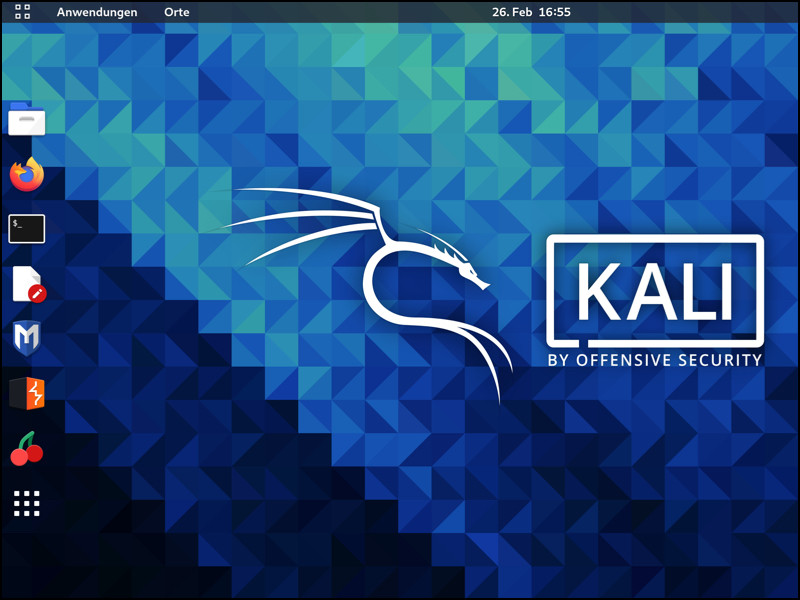
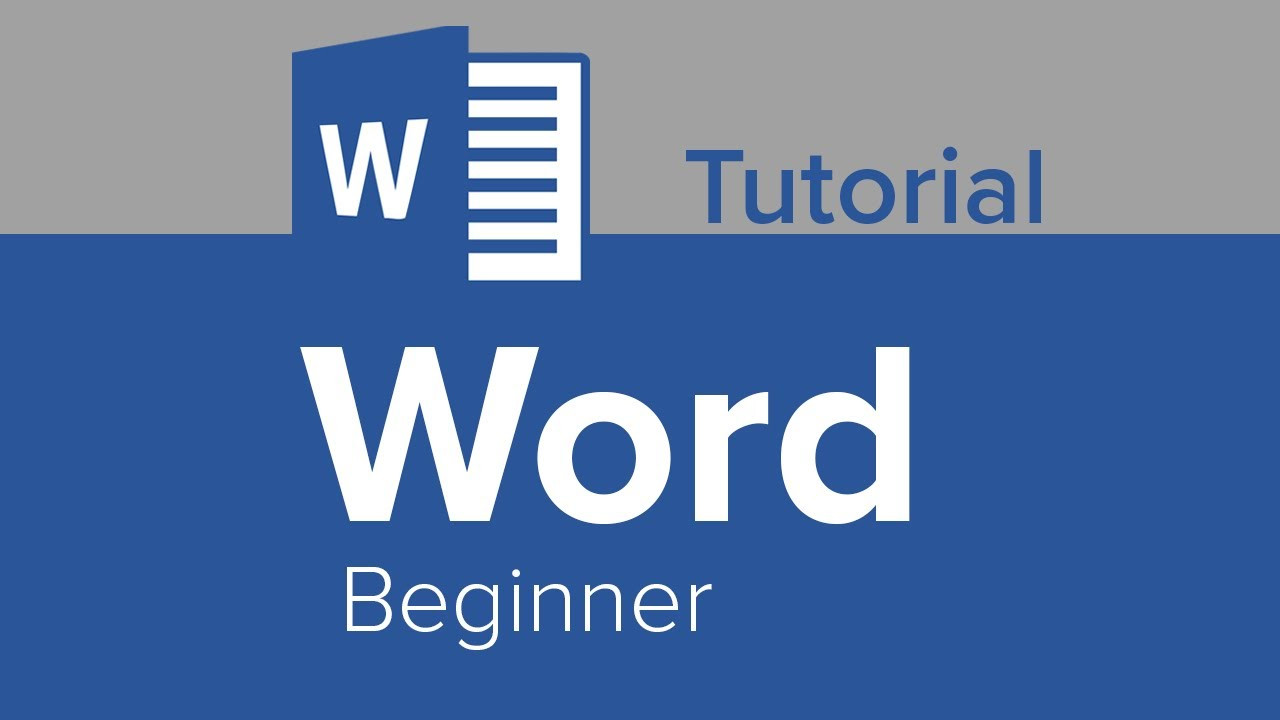


























Bình luận bài viết